Cum să adăugați în final un tezaur în Google Docs
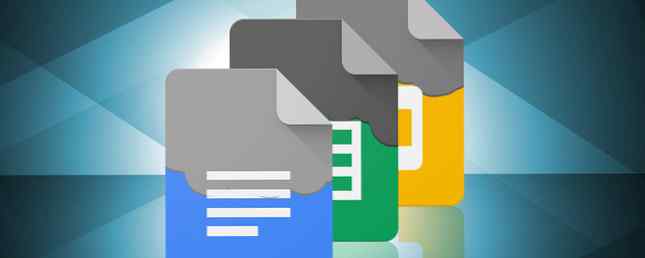
Dacă vă aflați în dificultate să găsiți cuvântul perfect în timp ce scrieți ceva în Google Docs, un nou add-on ar putea fi foarte util. Writefull adaugă un tezaur mult mai necesar, astfel încât să nu mai trebuiți să treceți la alt site web sau să deschideți Word atunci când căutați sinonime.
Odată ce adăugați documentul Writefull la Documente Google, va trebui să acordați accesul aplicației la contul dvs. Google. Writefull are nevoie de următoarele permisiuni de lucru:
- Vizualizați și gestionați documentele în Disc Google.
- Vizualizați și gestionați datele asociate aplicației.
- Permiteți executării acestei aplicații atunci când nu sunteți prezent.
- Conectați-vă la un serviciu extern.
După ce acordați accesul Writefull la contul dvs. Google, trebuie să îl găsiți sub Add-Ons meniul. Din păcate, Writefull nu funcționează la fel cum funcționează tezaurul în Word. Nu puteți face clic dreapta pe un cuvânt pentru a vedea sinonimele sale. În schimb, trebuie să deschideți programul Writefull din meniu.
Suplimentul se află în partea dreaptă a ecranului. Puteți fie să evidențiați textul pe care doriți să îl căutați și să îl atingeți Lipiți din selecție sau puteți introduce doar cuvântul pe care doriți să îl căutați. Rezultatele dvs. sunt sortate după asemănări și puteți introduce rapid selecția în documentul dvs. dând clic pe Pastă buton.

Deci, cât de bun este Writefull? Au fost câteva cuvinte surprinzător de comune care nu sunt incluse în baza de date a lui Writefull. Acestea fiind spuse, Writefull vă permite de asemenea să căutați expresii (nu numai cuvinte individuale), recunoaște verbe conjugate și substantive plural și utilizează inteligența artificială pentru a sorta rezultatele pentru dvs..
Ce părere ai despre Writefull? Este tezaurul pe care l-ați așteptat să îl utilizați cu Google Docs? Spuneți-ne în comentariile.
Explorați mai multe despre: Documente Google.


